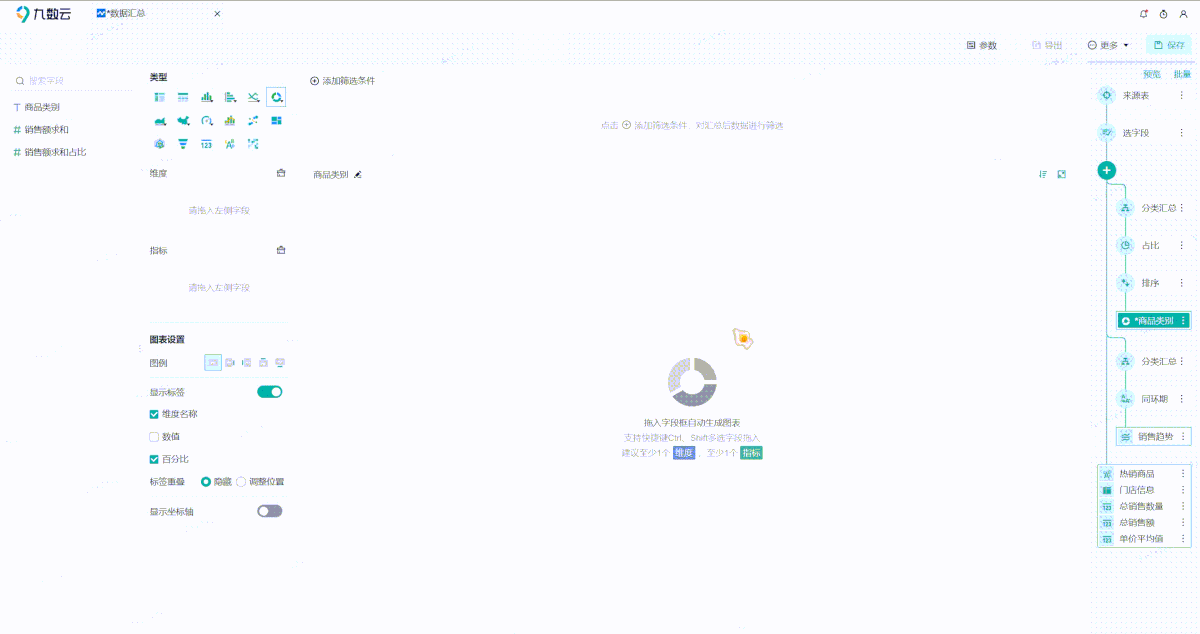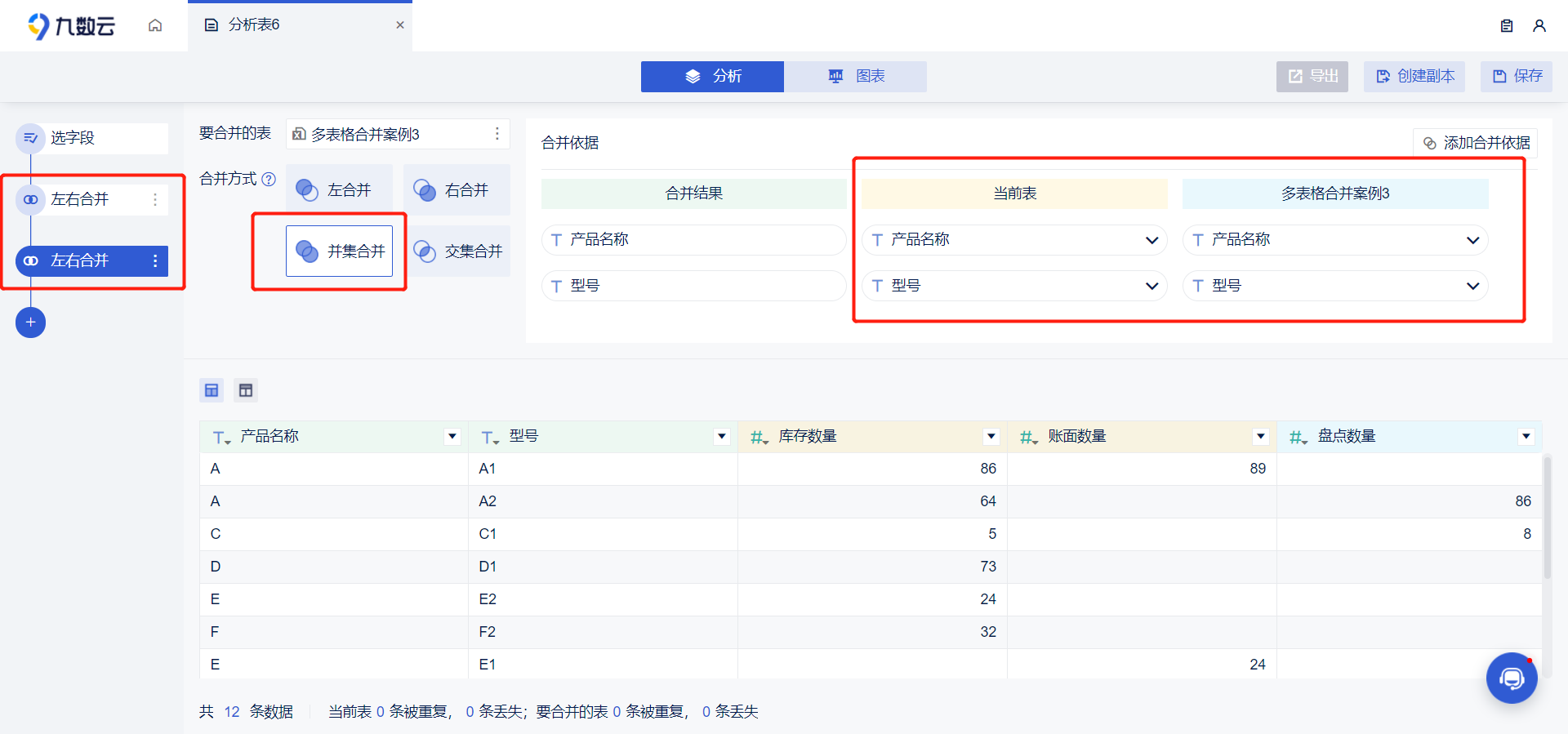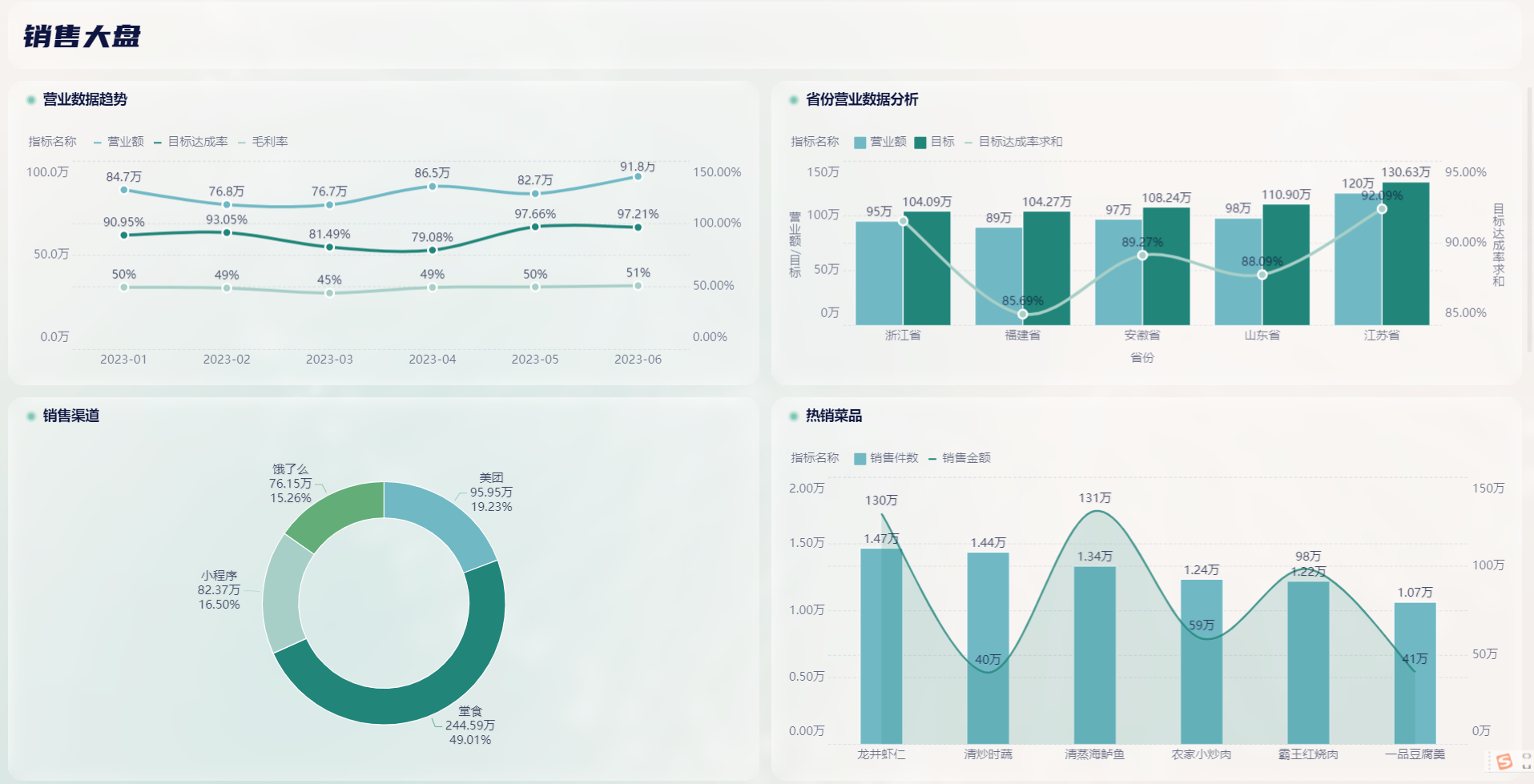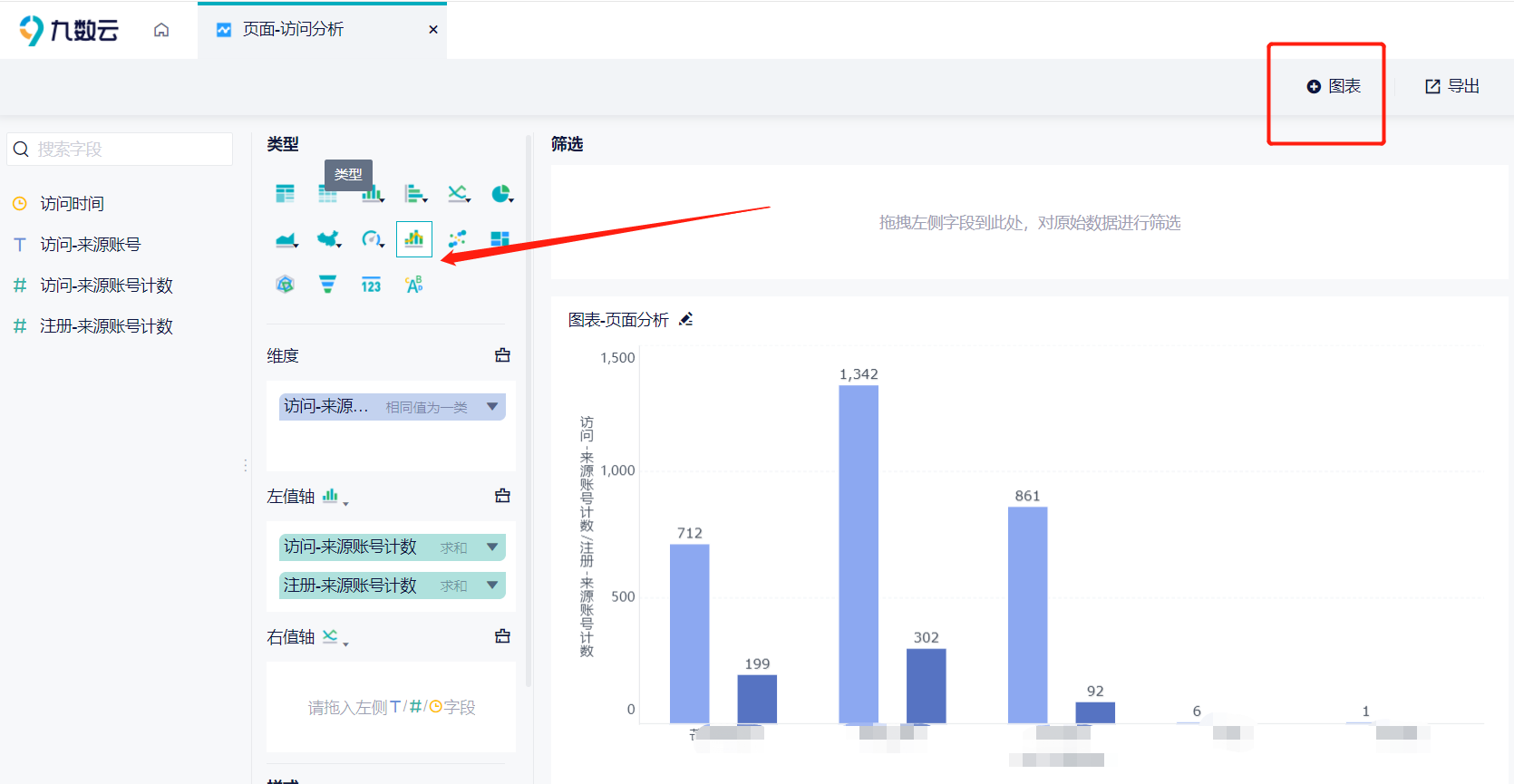如何用excel做曲线图?快速上手教程 | 帆软九数云

在数据分析和报告展示中,曲线图是一种直观有效的可视化工具,它能够清晰地展示数据随时间或其他变量变化的趋势。Excel作为一款强大的电子表格软件,提供了丰富的图表功能,使得创建曲线图变得简单易行。本文将详细介绍如何用excel做曲线图,帮助读者快速上手,掌握这一实用技能。
一、准备数据
在使用Excel制作曲线图之前,需要对数据进行整理。通常,曲线图需要两列数据:一列作为X轴(横轴),表示自变量,例如时间、日期、类别等;另一列作为Y轴(纵轴),表示因变量,即需要展示的数据值,例如销售额、温度、人口数量等。确保数据排列清晰、准确,是成功制作曲线图的基础。
二、选择数据区域
打开Excel,找到包含数据的表格。用鼠标选中包含X轴和Y轴数据的单元格区域。选择时,可以包含列标题,方便后续图表设置。
三、插入曲线图
选中数据区域后,点击Excel菜单栏中的“插入”选项卡。在“图表”组中,可以找到各种类型的图表。要制作曲线图,通常选择“折线图”。在下拉菜单中,可以选择不同的折线图样式,例如“带标记的折线图”、“平滑线折线图”等。根据数据的特点和展示需求,选择合适的样式。
四、设置图表元素
插入曲线图后,Excel会自动生成一个默认的图表。接下来,需要对图表进行设置,使其更清晰、更易于理解。这些设置包括:
1、修改图表标题
双击图表标题,可以修改成更具描述性的标题,例如“XX产品月销售额变化趋势图”。
2、添加坐标轴标题
为了让读者清楚了解X轴和Y轴的含义,需要添加坐标轴标题。点击图表,选择“图表工具”中的“设计”选项卡,然后点击“添加图表元素”,选择“坐标轴标题”,分别添加横轴标题和纵轴标题,例如“月份”和“销售额”。
3、调整坐标轴刻度
如果默认的坐标轴刻度不合适,可以手动调整。双击坐标轴,打开“设置坐标轴格式”面板,可以设置坐标轴的最小值、最大值、主要刻度单位等。
4、添加数据标签
为了更直观地展示数据值,可以添加数据标签。点击图表,选择“图表工具”中的“设计”选项卡,然后点击“添加图表元素”,选择“数据标签”,可以选择不同的标签位置,例如“居中”、“靠左”、“靠右”等。
5、修改线条样式
可以修改曲线的颜色、粗细、样式等。双击曲线,打开“设置数据系列格式”面板,可以设置线条的颜色、粗细、线条类型等。如果数据系列较多,可以使用不同的颜色区分不同的数据系列。
五、美化图表
除了基本的图表设置外,还可以对图表进行美化,使其更具吸引力。这些美化包括:
1、修改图表背景
可以修改图表的背景颜色、背景图片等。右键点击图表,选择“设置图表区格式”,可以设置背景颜色、渐变填充、图片填充等。
2、添加网格线
为了更方便地读取数据,可以添加网格线。点击图表,选择“图表工具”中的“设计”选项卡,然后点击“添加图表元素”,选择“网格线”,可以选择“主要网格线”和“次要网格线”。
3、调整图例位置
可以调整图例的位置,使其更合理。点击图表,选择“图表工具”中的“设计”选项卡,然后点击“添加图表元素”,选择“图例”,可以选择不同的图例位置,例如“靠右”、“靠上”、“靠左”等。
4、使用图表样式
Excel提供了多种图表样式,可以直接应用,快速美化图表。点击图表,选择“图表工具”中的“设计”选项卡,可以在“图表样式”组中选择不同的样式。
六、Excel函数与曲线图
Excel的强大之处在于其丰富的函数功能。可以利用Excel函数对原始数据进行处理,然后再生成曲线图,从而更深入地挖掘数据价值。例如,可以使用AVERAGE函数计算平均值,使用STDEV函数计算标准差,使用TREND函数进行趋势预测等。将这些计算结果添加到表格中,然后生成曲线图,可以更全面地了解数据的特点。
七、曲线图的应用场景
曲线图广泛应用于各个领域。以下是一些常见的应用场景:
1、销售数据分析
用excel做曲线图展示销售额随时间的变化趋势,帮助销售人员了解销售情况,制定销售策略。
2、财务数据分析
用excel做曲线图展示利润、成本等财务指标随时间的变化趋势,帮助财务人员了解财务状况,进行财务预测。
3、生产数据分析
用excel做曲线图展示产量、质量等生产指标随时间的变化趋势,帮助生产人员了解生产情况,优化生产流程。
4、科学研究
用excel做曲线图展示实验数据随实验条件的变化趋势,帮助科研人员分析实验结果,发现科学规律。
八、利用九数云BI 提升数据可视化效率
尽管Excel在制作图表方面功能强大,但在处理大量数据和需要更高级的可视化效果时,可能会显得力不从心。这时,可以考虑使用九数云BI。九数云BI是一款SAAS BI工具,它提供了更加强大的数据处理和可视化功能,能够帮助用户更高效地进行数据分析和报告展示。
1、更强大的数据连接能力
九数云BI支持连接多种数据源,包括Excel、CSV、数据库、API接口等,可以轻松整合来自不同渠道的数据。
2、自助式数据分析
九数云BI提供了自助式数据分析功能,用户可以通过拖拽的方式进行数据清洗、数据转换、数据分析,无需编写复杂的代码。
3、丰富的可视化图表
九数云BI提供了丰富的可视化图表,包括折线图、柱状图、饼图、散点图、地图等,可以满足各种数据展示需求。
4、交互式仪表板
九数云BI支持创建交互式仪表板,用户可以通过筛选、钻取等操作,深入了解数据背后的细节。
5、团队协作
九数云BI支持团队协作,用户可以共享数据、共享仪表板,共同进行数据分析。

总结
本文详细介绍了如何用excel做曲线图,包括数据准备、选择数据区域、插入曲线图、设置图表元素、美化图表等步骤。同时,还介绍了曲线图的应用场景以及利用九数云BI提升数据可视化效率的方法。希望本文能够帮助读者快速上手,掌握使用Excel制作曲线图的技能,并在实际工作中灵活运用。如果您想了解更多关于九数云BI的信息,可以访问九数云官网(www.jiushuyun.com),免费试用体验。

热门产品推荐